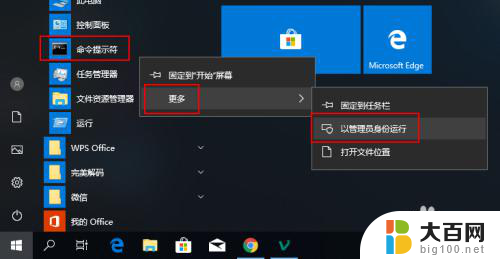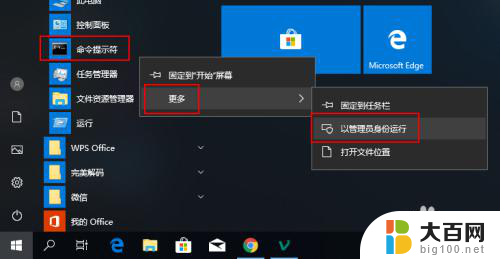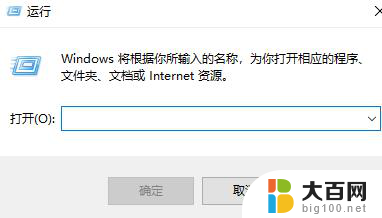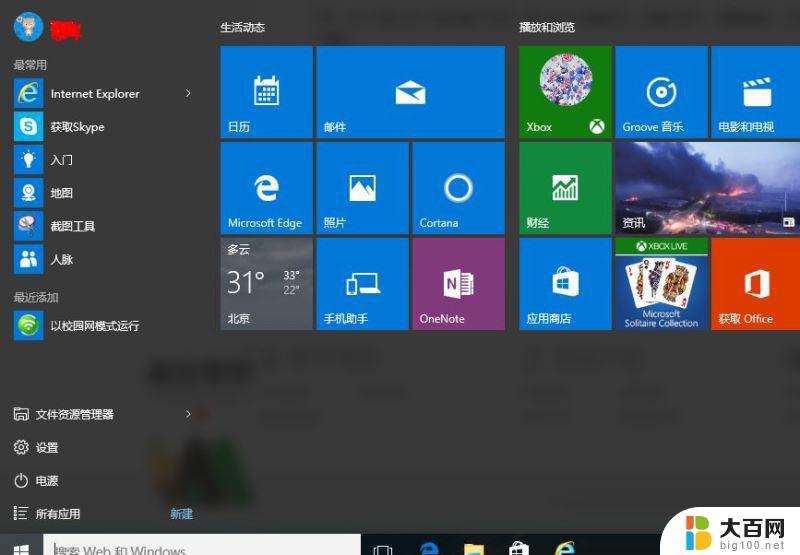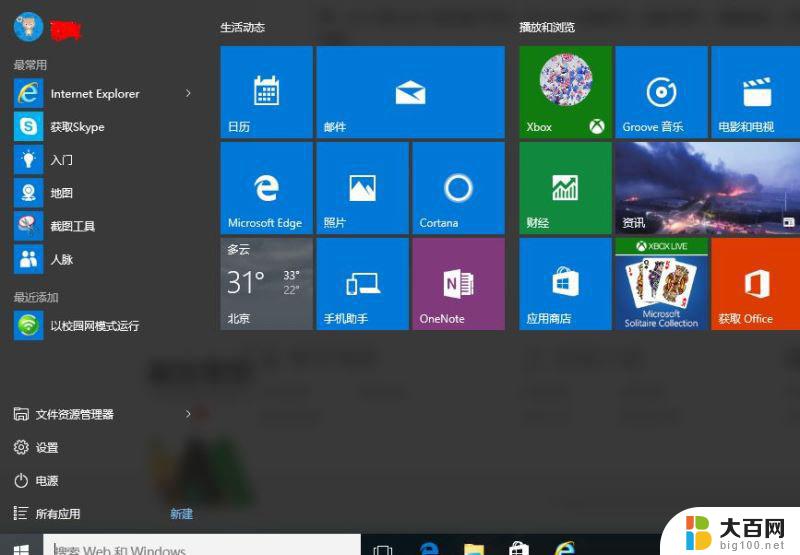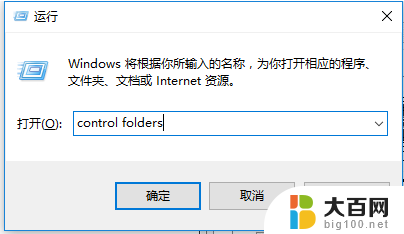win10 清除系统垃圾 清除Windows 10系统垃圾文件的有效方法
win10 清除系统垃圾,如今的计算机操作系统中,Windows 10无疑是最为广泛使用的一款,随着时间的推移,系统中不可避免地会积累大量的垃圾文件,这些垃圾文件不仅占用了宝贵的存储空间,还会严重影响系统的运行速度和稳定性。清除系统垃圾成为了每位Windows 10用户都需要掌握的有效方法之一。在本文中我们将深入探讨一些清除Windows 10系统垃圾文件的有效方法,以帮助您在保持系统优化的同时,提升电脑的性能和使用体验。
具体步骤:
1.休眠文件 hiberfil.sys 是 XP 时代(或者更早)的产物,一直沿用至今。就是当系统暂时不用的时候,让它休眠,然后等用的时候可以快速唤醒。
但是,等到 Vista 时代,有了睡眠模式,虽然休眠和睡眠两个在运行机理上不同,但是对于用户来说功能基本是重复的,并且睡眠是不太占用系统资源的,而休眠文件 hiberfil.sys 往往至少要占 1GB 磁盘空间。
所以很多用户就希望关掉它。
2.打开“命令行”
需要用到命令行,在你的开始菜单里。找到命令提示符,然后右键点击,以管理员身份运行。
(另一种方法是用 Win+R 打开运行,然后里面输入 cmd)
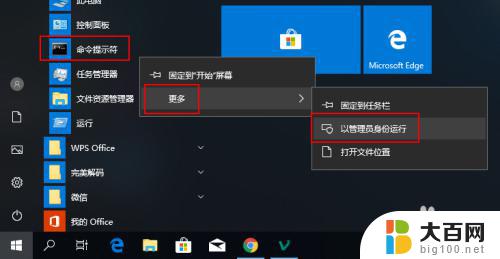
3.也可以:【Win】+【R】快捷键打开
输入“cmd”即可,如下图所示
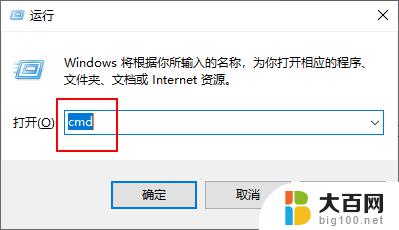
4.然后(如下图所示)在里面输入“powercfg -h off”再按回车
休眠文件 hiberfil.sys 就被彻底干掉了。
当然,这个时候C盘空间并未看到减少,不要急,等【清理磁盘】后就干净了,具体操作后面会讲到。不过可以肯定的是,这一步已经彻底关掉了休眠功能。
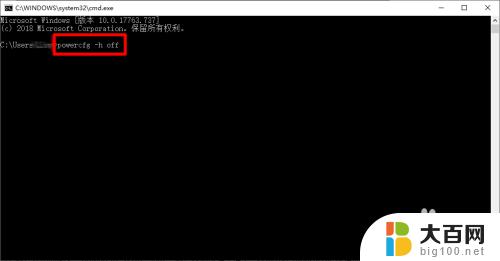
以上就是清除Win10系统垃圾的全部内容,如果您遇到这种问题,可以按照我们提供的方法来解决,我们希望这些方法对您有所帮助。